| 本教程抠图比较独特,作者把盘子和盘子里面的物体分开抠出来。盘子部分本身是无色的。作者直接去色处理,再用蒙版擦一些透明效果出来。这样就能很好的融合到背景里面。后面就是一些细节处理。 原图 |
 |
| 最终效果1 |
 |
| 最终效果2 |
 |
| 1、打开原图素材,用钢笔工具把盘子勾勒出来。 |
 |
| 2、按Ctrl + Enter 把路径转为选区。 |
 |
| 3、按Ctrl + J 把盘子复制到新的图层,然后把背景填充蓝色。 4、再用钢笔工具把盘子里面的水果蔬菜勾勒出来。 |
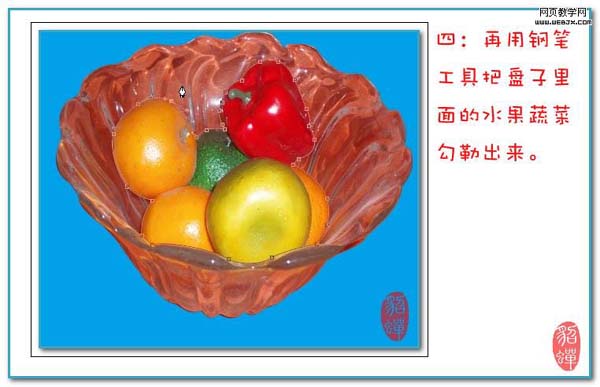 |
| 5、按Ctrl + Enter 把路径转为选区。 |
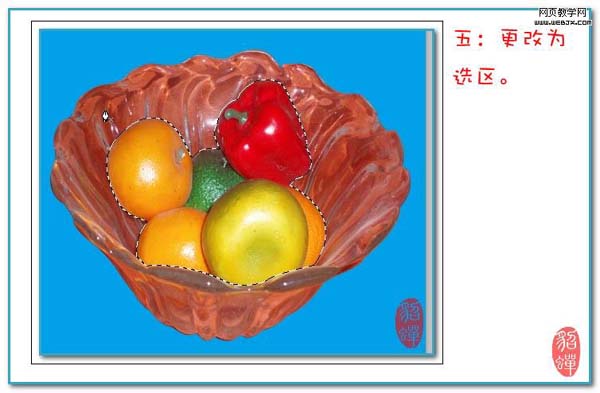 |
| 6、把水果蔬菜拷贝出来。 |
 |
| 7、回到抠出的盘子图层,按Ctrl + Shift + U 去色,得到大概的效果。接下来就改变盘子的透明效果。 |
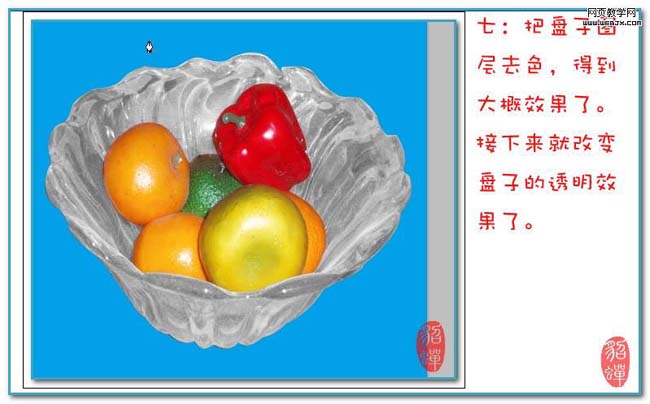 |
标签:













